Wie die GCD-Funktion in Excel verwenden
In diesem Artikel erfahren Sie, wie Sie die GCD-Funktion in Excel verwenden.
GCD ist der größte gemeinsame Teiler. Die GCD von zwei oder mehr ganzen Zahlen ist das Produkt aller gemeinsamen Teiler der Eingabewerte. Es ist allgemein bekannt, dass die vollständige HCF-Form der höchste gemeinsame Faktor ist. Nehmen wir ein Beispiel, um zu sehen, wie die GCD-Funktion funktioniert.
Nehmen wir zunächst zwei Zahlen 45 und 54. Die Faktoren für die Zahlen sind:
45: 1, 3, 3, 5, 45 54: 1, 3, 3, 3, 2, 54 Die gemeinsamen Teiler der oben genannten 2 Faktoren sind:
3 x 3 = 9 Multiplizieren Sie sie, um die GCD von 45 und 54 zu erhalten. Der größte gemeinsame Teiler ist 9 für die beiden Zahlen.
Die GCD-Funktion gibt eine Zahl zurück, die die GCD der eingegebenen Zahlen darstellt. Es nimmt Zahlen als Argument und gibt die Rückgabe-GCD des Werts unter Verwendung der Formel zurück.
Syntax:
=GCD (number1, [number2])
Argumente für die Funktion können mit einem Array für direkt bereitgestellte Ganzzahlen versehen werden.
Lassen Sie uns die GCD-Funktion verstehen, indem Sie sie für einige Zahlen verwenden, um Ergebnisse zu erhalten.
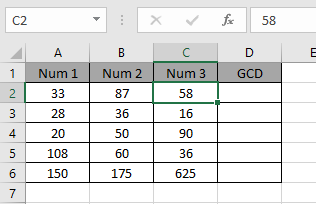
Um die GCD oder HCF für die im obigen Schnappschuss angegebene Nummer zu erhalten.
Verwenden Sie die Formel:
=GCD(A2:C2)
Als Array angegebene Nummern
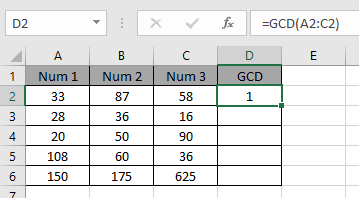
Wenn es keinen gemeinsamen Teiler zwischen den Faktoren der Zahlen gibt, gibt die Formel 1 zurück, da 1 ein Faktor jeder ganzen Zahl ist.
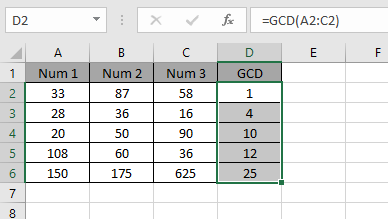
Wie Sie sehen können, wird der höchste gemeinsame Faktor oder GCD der Zahlen anhand der Formel berechnet.
Ich hoffe, Sie haben verstanden, wie die GCD-Funktion in Excel verwendet wird. Weitere Artikel zu mathematischen Funktionen von Excel finden Sie hier. Bitte zögern Sie nicht, Ihre Anfrage oder Ihr Feedback zu dem oben genannten Artikel zu äußern.
Verwandte Artikel:
link: / mathematische-funktionen-wie-man-die-lcm-funktion-in-excel benutzt [wie man die LCM-Funktion in Excel benutzt]
Beliebte Artikel:
link: / Tastatur-Formel-Verknüpfungen-50-Excel-Verknüpfungen-zur-Steigerung-Ihrer-Produktivität [50 Excel-Verknüpfungen zur Steigerung Ihrer Produktivität]
link: / excel-date-and-time-wie-man-die-jetzt-funktion-in-excel benutzt [wie man die VLOOKUP-Funktion in Excel benutzt]
link: / excel-datum-und-zeit-wie-man-die-jetzt-funktion-in-excel benutzt [wie man COUNTIF in Excel 2016 benutzt]
link: / excel-date-and-time-wie-man-die-jetzt-funktion-in-excel benutzt [wie man die SUMIF-Funktion in Excel benutzt]
===